苹果怎么刷机好
是关于苹果设备如何安全、有效地进行刷机的详细指南,涵盖多种方法和注意事项:
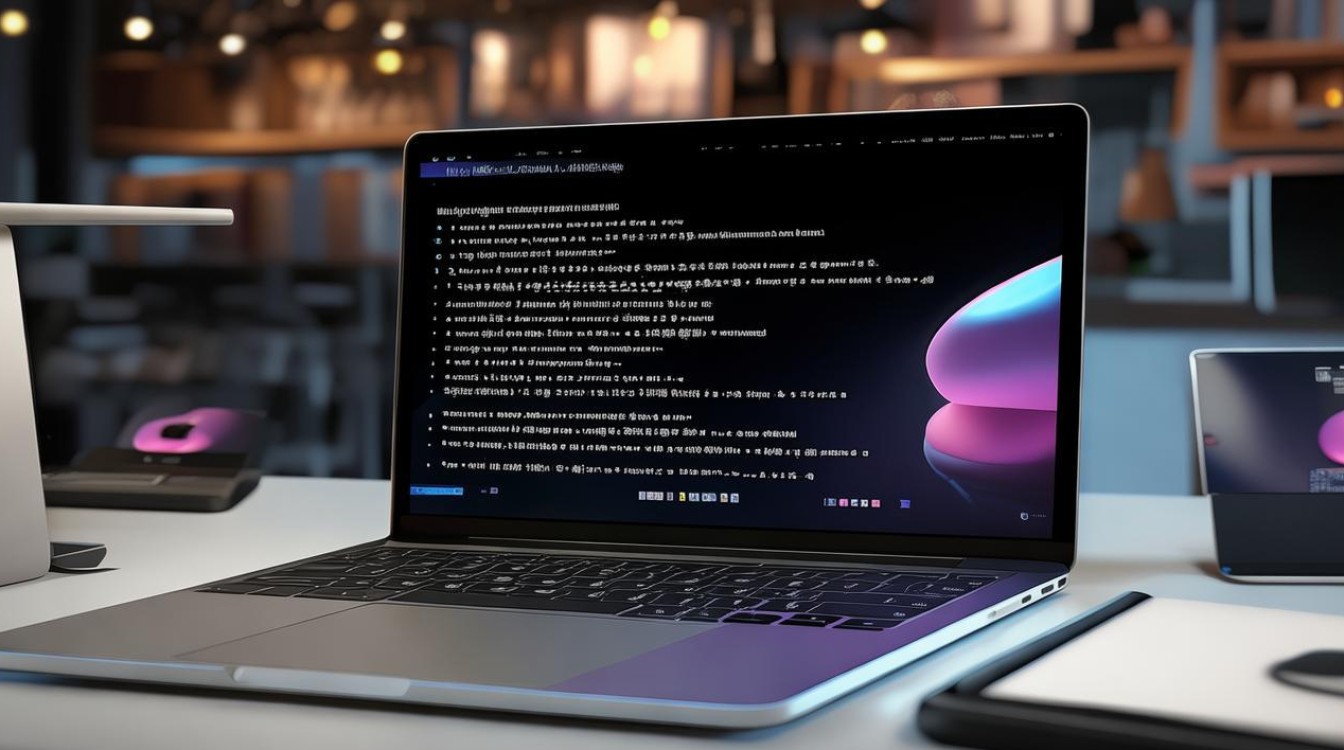
通过iTunes刷机(Windows/macOS通用)
-
准备工作
- 备份数据:由于刷机会导致设备内的所有内容被清除,因此务必提前用iCloud或电脑本地备份重要文件。
- 下载安装包:访问苹果官网下载与手机型号匹配的最新IPSW固件文件。
- 工具检查:确保电脑上已安装最新版iTunes,并更新至最新版本以避免兼容性问题。
-
操作步骤
- 使用原装数据线将iPhone连接至电脑,信任设备的弹出提示。
- 打开iTunes,在设备摘要页面按住「Shift」键(Windows)或「Option」键(Mac),同时点击“检查更新”,此时会弹出对话框让你选择下载好的固件文件。
- 选中后点击“打开”,系统将自动验证文件并启动刷机流程,期间不要断开连接,等待进度条完成。
-
适用场景:此方法适合大多数用户,尤其是需要恢复出厂设置或升级系统的常规需求,若遇到设备无法开机的情况,可先尝试进入恢复模式再执行上述步骤。
通过macOS新版Finder刷机(仅限Catalina及以上系统)
-
优势特点:从macOS 10.15开始,Finder集成了原本iTunes的功能,界面更简洁直观,无需额外软件即可完成刷机操作。
-
具体流程
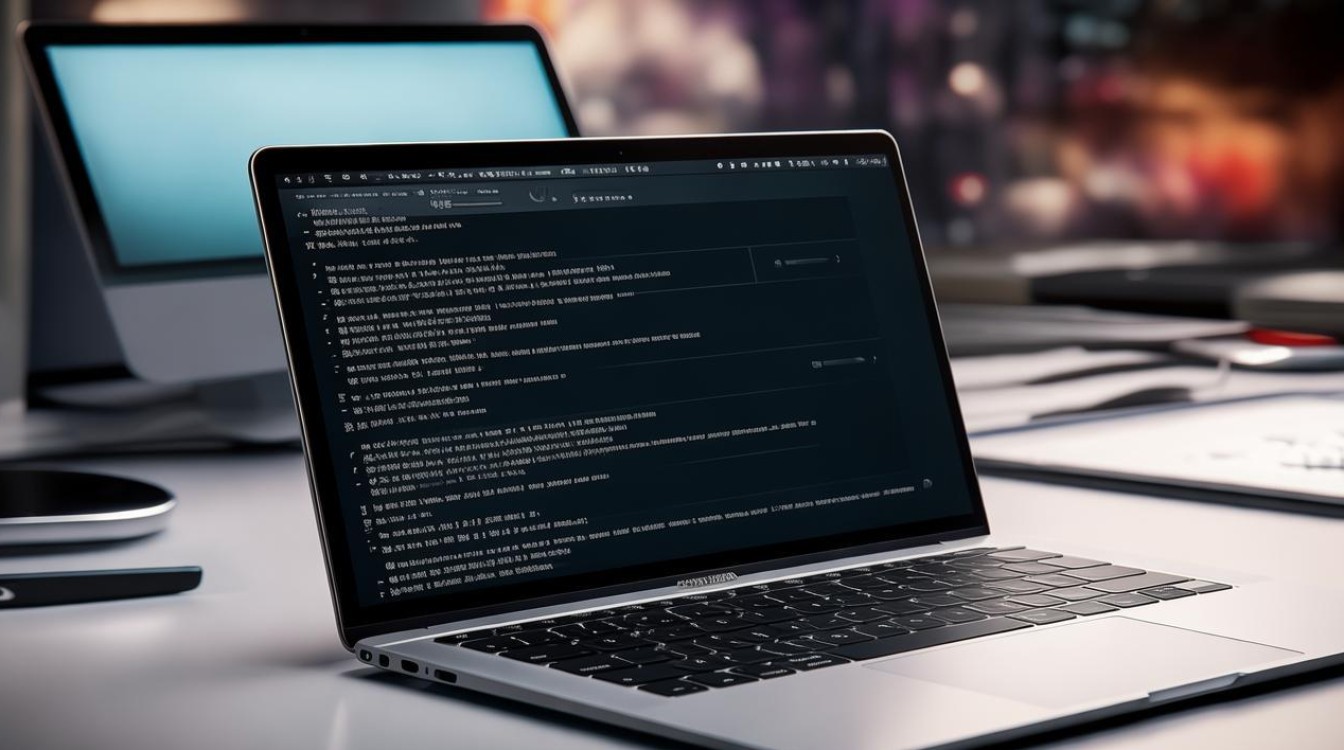
- 将iPhone通过USB线连接到Mac,启动Finder而非iTunes。
- 在左侧边栏选择设备名称,查看概览页面下的“更新”按钮;若需强制刷新系统,则按住Option键单击该按钮,手动选取已下载的IPSW文件。
- 根据屏幕指引确认操作,等待安装进度结束,整个过程与iTunes类似,但交互逻辑更符合现代设计语言。
-
适用人群:适用于使用较新Mac系统的用户,减少了多窗口切换带来的复杂度。
DFU模式深度刷机(解决严重故障时首选)
当普通恢复模式无效(如反复重启、黑屏无响应),可采用DFU(Device Firmware Update)模式: | 步骤编号 | 操作描述 | 关键细节提醒 | |----------|--------------------------------------------------------------------------|----------------------------------| | ① | 同时长按电源键+音量减键约10秒→松开电源键继续按住音量减键直到iTunes识别到DFU设备 | 屏幕保持全黑状态才算成功进入 | | ② | 在iTunes中选择“恢复iPhone”,加载对应的固件包 | 确保网络稳定以便快速下载组件 | | ③ | 等待刷机完成,重新激活设备 | 此过程可能比常规刷机耗时更长 |
注意:DFU模式下所有数据将被彻底抹除,仅建议在其他方式失效时作为最后手段。
第三方工具辅助方案(以牛学长为例)
对于不熟悉技术的用户,可选择专业化的修复软件(如牛学长苹果手机修复工具): ✅支持一键升降级iOS版本; ✅自动匹配最佳固件资源; ✅可视化界面降低误操风险; 只需按照向导式指引操作即可完成复杂维护任务,尤其适合非专业用户处理白苹果、卡顿等问题。
常见问题排查手册
| 现象 | 可能原因 | 解决方案 |
|---|---|---|
| iTunes报错代码9 | 驱动未正确安装 | 重新安装Apple Mobile Device USB Driver |
| 进度条长时间停滞 | USB接口供电不足 | 更换高速传输端口或尝试另一根认证线缆 |
| 刷机后无法激活 | GSM锁未解除 | 联系运营商确认SIM卡状态 |
FAQs相关问答
Q1: 刷机过程中意外断电怎么办?
A: 如果设备突然断连,重新开机后会停留在恢复模式,此时需再次连接电脑并通过iTunes/Finder重新开始刷机流程,建议全程使用不间断电源插座供电。
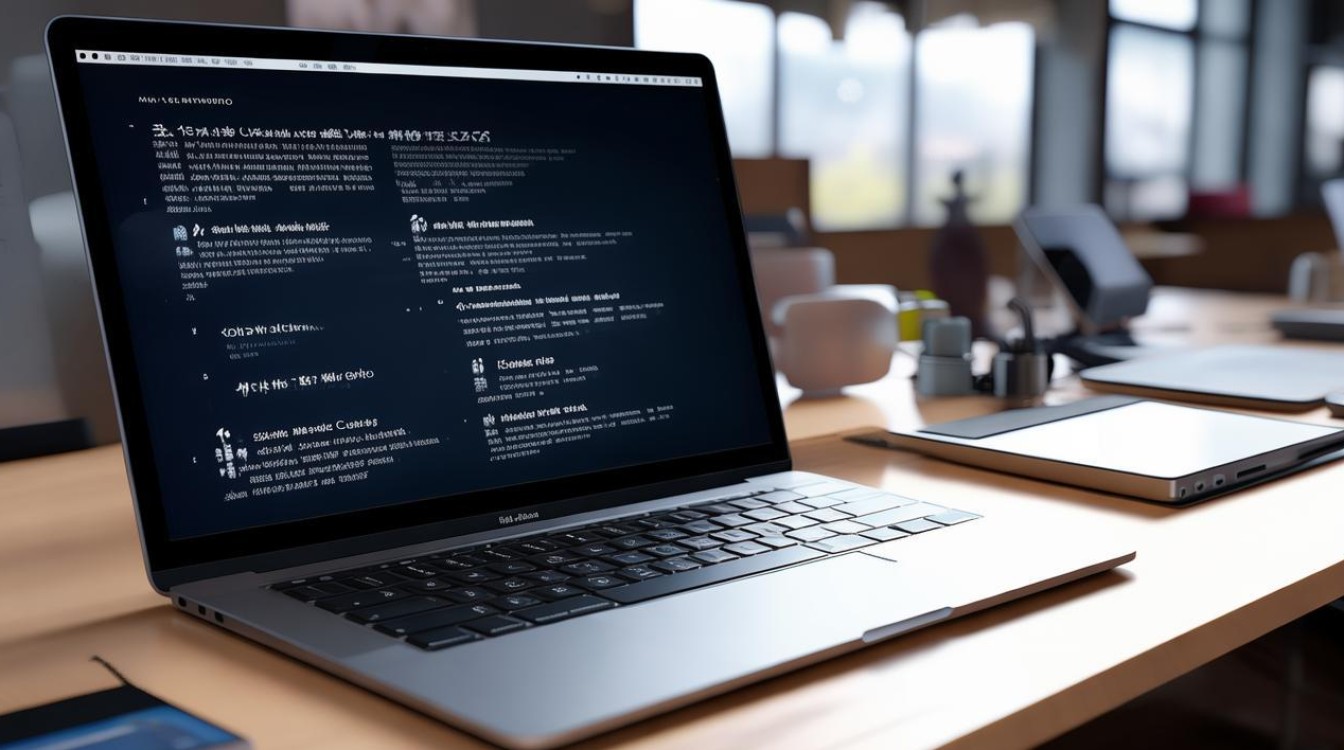
Q2: 为什么刷机后的存储空间变小了?
A: 这是由于系统分区表重建导致的暂时性差异,实际可用容量并未减少,可通过“设置 > 通用 > iPhone储存空间”查看详细分配情况,若持续异常,可尝试重置所有设置为出厂默认值。
根据实际需求选择合适的方法:追求稳定性优先选官方方案;遭遇疑难杂症则结合DFU模式与第三方工具;日常维护推荐iTunes/Finder标准流程,无论采用哪种方式,牢记“备份先行”原则才能
版权声明:本文由环云手机汇 - 聚焦全球新机与行业动态!发布,如需转载请注明出处。


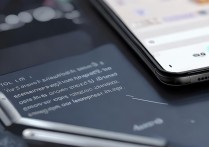
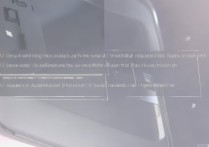
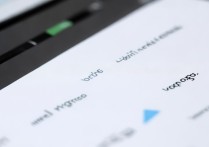

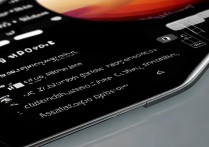





 冀ICP备2021017634号-5
冀ICP备2021017634号-5
 冀公网安备13062802000102号
冀公网安备13062802000102号